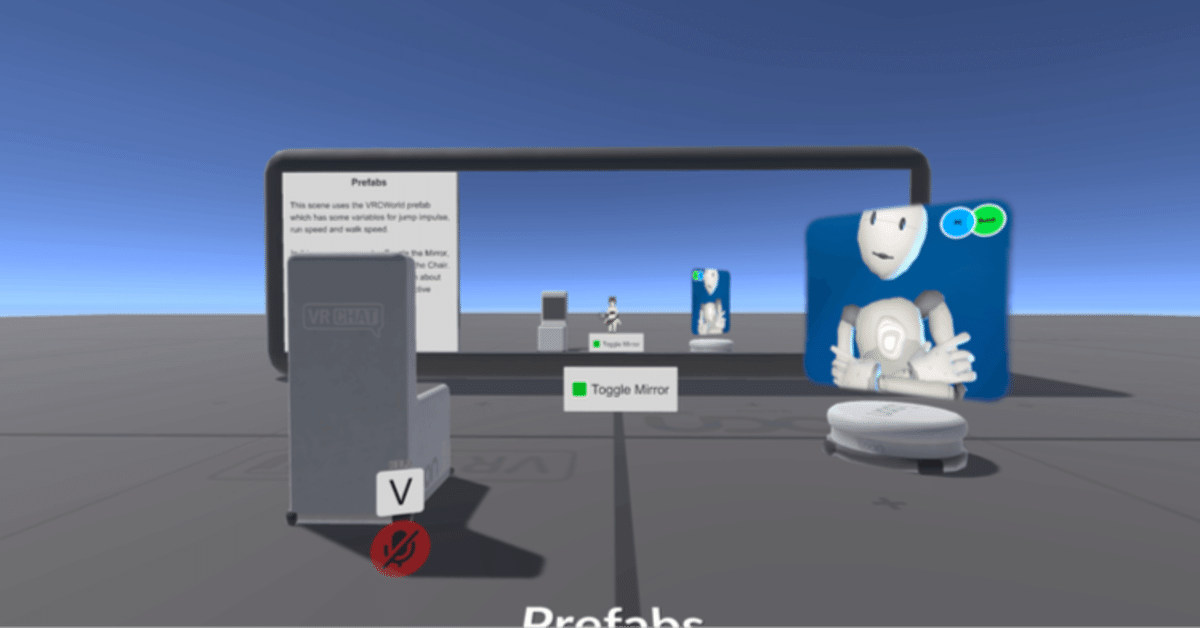
VRChat SDK 入門 (2) - Udonのサンプルの実行
「VRChat SDK 3.0」を使って、VRChatのUdonのサンプルを実行してみます。
・Windows 11
・Unity 2019.4.31f1
・VRChat SDK 3.0
・Oculus Quest 2 (Oculus Link)
前回
1. Udon
「Udon」は、VRChat開発チームによって開発されたプログラミング言語です。「Udon Node Graph」と呼ばれるビジュアルプログラミングインターフェイスを介して、安全で、高パフォーマンスで、使いやすいように設計されています。

2. Udonのサンプルの実行
はじめに、Udonのサンプルを実行して、何ができるかを確認してみます。
(1) VRChatのUnityプロジェクトの準備。
「VRChat SDK 入門 (1) - ワールドの作成」と同様です。
(2) 「Assets/VRChat Examples/UdonExampleScene」を開く。

(4) Unityのメニュー「VRChat SDK → Show Control Panel → Builder」の「Build & Test」ボタンで実行。
Udonの基本機能をひと通り試すことができます。使いたい機能があったら、あとでソースコードやUdonグラフを確認するため、メモしておきます。

Udonグラフが適用されてるゲームオブジェクト(「Prefabs/VRCChair3」など)は、Inspectorウィンドウの「UdonBehaviour」の「Open Udon Graph」ボタンでUdonグラフを確認できます。
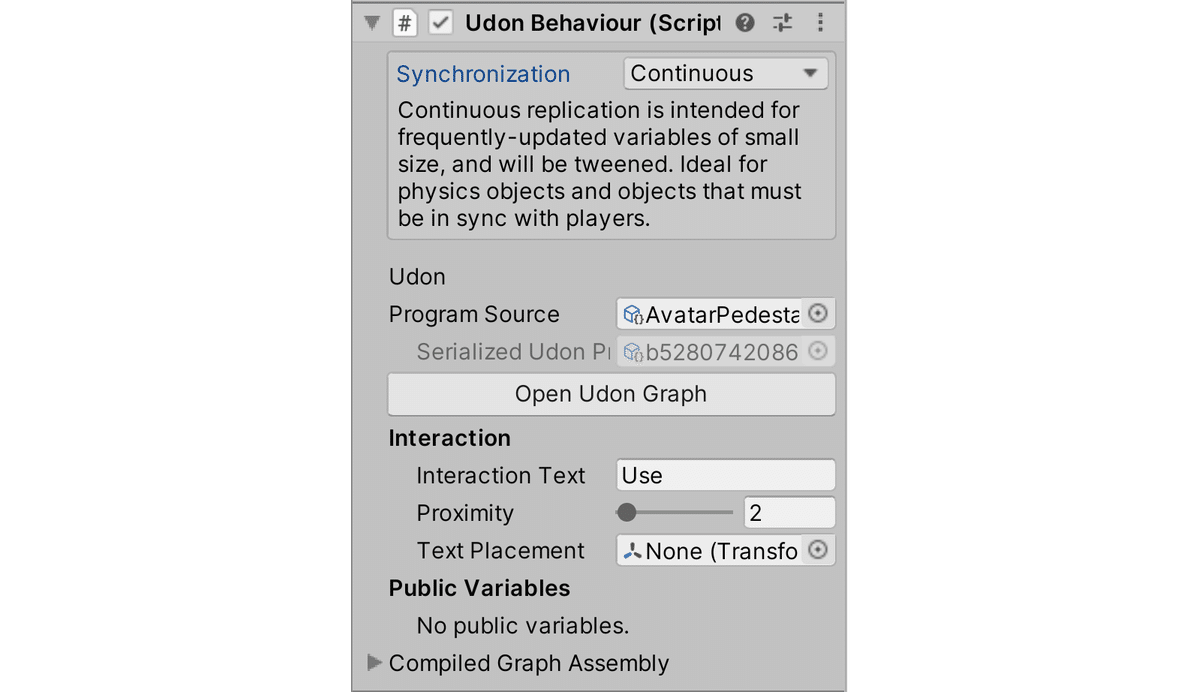

【おまけ】VRChatのキーボード操作
VRChatのデスクトップ表示時のキーボード操作についてまとめました。
VRChatの動作確認は、最終的にはVR空間で行う必要がありますが、トライ&エラーはデスクトップ表示の方が簡単です。長時間VRChatに潜ってるとVR酔いするので、デスクトップ表示に切り替えて休むのにも使えます。
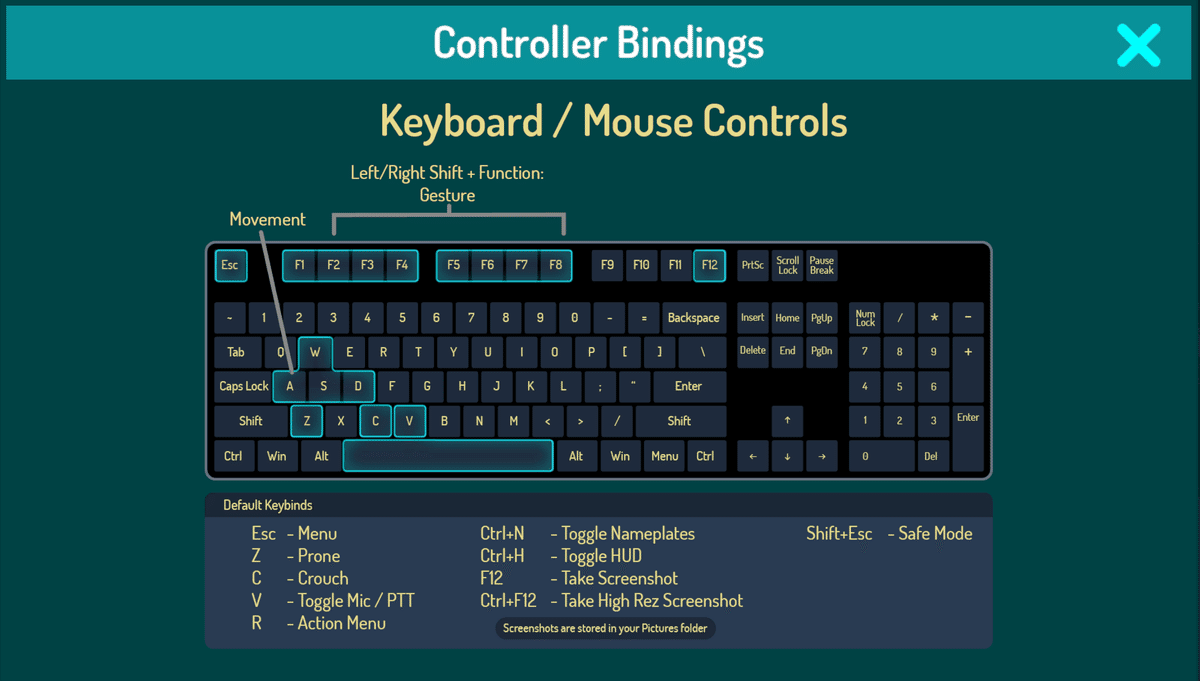
◎ 移動関連
移動関連のキー操作は、次のとおりです。
・移動 : WASD
・高速移動 : 左Shift+WASD
・ジャンプ : スペース
・しゃがむ : C
・ふせる : Z
・離席(座禅) : END
◎ メニュー関連
メニュー関連のキー操作は、次のとおりです。
・クイックメニューを開く(+PCのマウスカーソル表示) : ECS
・アクションメニューを開く : R
◎ マウス関連
マウス関連のキー操作は、次のとおりです。
・視線移動 : マウス移動
・ピックアップ : 左マウスクリック
・ピックアップ中の物を回転 : UIOJKL
◎ その他
その他のキー操作は、次のとおりです。
・マイクのON/OFF : V
・スクリーンショット保存 : F12
次回
この記事が気に入ったらサポートをしてみませんか?
